Você sabe, às vezes não queremos realmente nossos dispositivos em sincronia. Isso é especialmente verdadeiro se você estiver perdendo muito espaço de armazenamento do iPhone em sua caixa de entrada de e-mail. Quando você exclui esses e-mails para economizar espaço em seu iPhone, ainda deseja mantê-los no servidor e lê-los em seu computador mais tarde.
Então, como podemos tornar isso possível?
Deixe-me tirar isso do caminho: na verdade, não é possível fazer isso para um endereço de e-mail do iCloud. Mas a maioria dos outros endereços de e-mail está correta.
É tudo sobre o protocolo
Cada e-mail que você envia ou recebe no seu iPhone passa pelo seu servidor de e-mail: Gmail, Yahoo, Outlook, iCloud, por exemplo. O que precisamos fazer é mudar a maneira como seu iPhone interage com esse servidor. Precisamos alterar seu protocolo de e-mail.
 Normalmente, a exclusão de um e-mail no iPhone informa ao servidor para excluí-lo também.
Normalmente, a exclusão de um e-mail no iPhone informa ao servidor para excluí-lo também. Com a maioria das configurações de e-mail, cada um dos seus dispositivos sincroniza constantemente tudo o que faz com o servidor. Você pode pensar em seu iPhone, Mac ou até mesmo em seu Apple Watch como um reflexo do que está acontecendo com seus e-mails online.
Com essa configuração, quando você recebe um e-mail, ele aparece no servidor e é sincronizado com cada um dos seus dispositivos. Quando você responde a esse e-mail de um dispositivo, sua mensagem é sincronizada com o servidor e aparece na caixa Enviado em todos os outros dispositivos. E quando você exclui a mensagem do seu iPhone, ela também é excluída do servidor e desaparece em todos os outros lugares.
Isso é o que acontece com o Internet Messaging Access Protocol (IMAP). Mas queremos usar o Post Office Protocol (POP) em vez disso.
Qual é a diferença entre IMAP e POP?
Com o IMAP, tudo o que você faz é sincronizado com o servidor. Mas com o POP, seus e-mails são armazenados localmente. As alterações que você faz no seu iPhone com uma conta de e-mail POP não afetam os e-mails em nenhum outro lugar.
Assim, você pode excluir um e-mail do seu iPhone, mas mantê-lo no servidor e ainda disponível no seu computador. Encontramos um diagrama útil do WebFuel abaixo.
 O POP baixa e-mails do servidor, mas não interage com ele depois disso. Imagem do WebFuel.
O POP baixa e-mails do servidor, mas não interage com ele depois disso. Imagem do WebFuel. Claro, também existem desvantagens potenciais para o POP:
- você precisa reler mensagens constantemente em diferentes dispositivos
- quando você sinaliza e-mails como importantes, eles não são sinalizados em outros dispositivos
- e se você configurou errado, receber e-mails em seu iPhone os apaga do servidor e eles nunca aparecem em nenhum outro lugar.
Uma configuração de e-mail POP não é para todos. A maioria das pessoas prefere manter seus e-mails perfeitamente sincronizados em todos os dispositivos usando IMAP. Mas se você sabe que deseja fazer a mudança, explicamos como mudar para uma configuração de e-mail POP abaixo.
Como configuro e-mails para usar o POP no meu iPhone?
Por padrão, as contas de e-mail no iPhone tentam usar IMAP sempre que podem. A única maneira de alterar sua conta para usar o POP é removê-la do dispositivo e adicioná-la novamente com as configurações POP.
Se você já usa e-mails POP no iPhone, mas as mensagens ainda são excluídas de todos os seus dispositivos de uma vez, você pode ter as configurações incorretas. Dê uma olhada nesta seção um pouco mais adiante para verificar.
Etapa 1. Remova sua conta de e-mail
A primeira etapa é remover a conta de e-mail atual do iPhone. Se houver mensagens aguardando na Caixa de saída, aguarde o envio antes de continuar.
A menos que você já esteja usando uma conta POP, você não deve perder nenhum dado removendo uma conta de e-mail de seu iPhone, já que tudo está no servidor.
Como faço para remover uma conta de e-mail do meu iPhone?
- No seu iPhone, vá para Ajustes> Senhas e Contas.
- Toque no nome da conta de e-mail que deseja remover.
- Se você vir opções para ativar Contatos, Calendários e Notas:
- No momento, você está usando IMAP, toque em "Excluir conta".
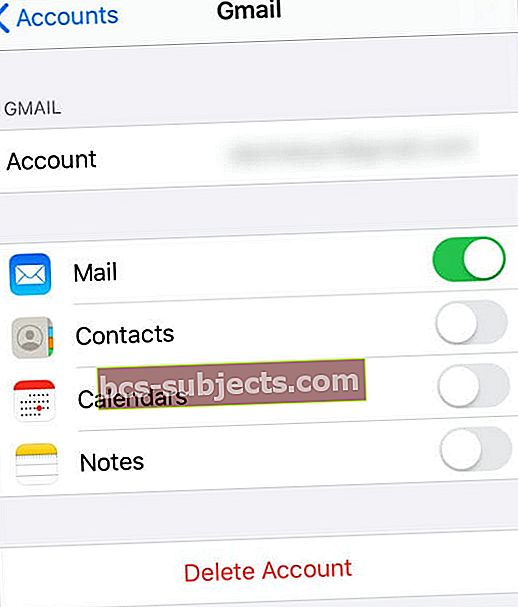
- No momento, você está usando IMAP, toque em "Excluir conta".
- Se você vir uma janela de Informações da conta POP:
- Você já está usando o POP, clique aqui para verificar suas configurações.
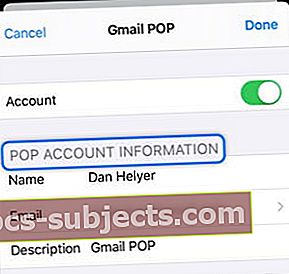 Se você já está usando uma conta POP, pode ter as configurações incorretas.
Se você já está usando uma conta POP, pode ter as configurações incorretas.
- Você já está usando o POP, clique aqui para verificar suas configurações.
Etapa 2. Adicione novamente seu e-mail como uma conta POP
Quando você adicionar novamente sua conta de e-mail, certifique-se de que seu iPhone não a adicione automaticamente como uma conta IMAP novamente. Para fazer isso, você precisa adicioná-lo como uma conta de e-mail ‘Outro’ e inserir as informações do servidor manualmente.
Antes de começar, dê uma olhada no site do seu provedor de e-mail para encontrar as configurações do servidor POP. Para economizar tempo, já encontramos essas configurações para três das contas de e-mail mais populares:
- e Outlook.
Além disso, se você usar a autenticação de dois fatores para melhorar a segurança da sua conta de e-mail, pode ser necessário criar uma senha específica do aplicativo para usar no seu iPhone.
 Crie senhas específicas do aplicativo a partir das configurações de segurança com seu provedor de e-mail. Imagem do Google.
Crie senhas específicas do aplicativo a partir das configurações de segurança com seu provedor de e-mail. Imagem do Google. Você pode fazer isso nas configurações de segurança da sua conta de e-mail, no site do provedor de e-mail. Você deve usar a senha específica do aplicativo gerada no lugar de sua senha de e-mail para cada uma das etapas abaixo.
Como adiciono uma conta de e-mail POP ao meu iPhone?
- No seu iPhone, vá para Ajustes> Senha e contas> Adicionar conta.
- Selecione ‘Outro’ e escolha ‘Adicionar conta de correio’.
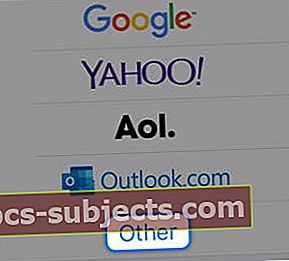
- Insira os detalhes da sua conta de e-mail:
- seu nome
- o endereço de e-mail que você deseja adicionar
- sua senha de e-mail ou senha específica do aplicativo
- e uma breve descrição da conta para você.
- Toque em Avançar.
- Na parte superior da tela "Nova conta", selecione POP.
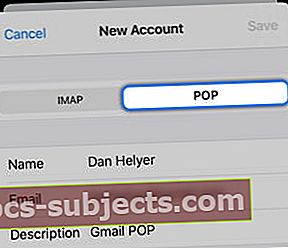
- Insira os detalhes corretos para sua entrada e Servidores de correio de saída:
- obtenha o nome do host no site do seu provedor de e-mail.
- use seu endereço de e-mail como nome de usuário.
- e digite sua senha de e-mail ou senha específica do aplicativo.
- Se você quiser enviar e-mails do seu iPhone, você também deve inserir o nome de usuário e a senha do servidor de e-mail de saída.
Etapa 3. Verifique se as configurações de POP estão corretas
Esperançosamente, a esta altura, você já tem uma conta de e-mail POP adicionada ao seu iPhone. Mas se as configurações não estiverem corretas, ainda pode não funcionar como você deseja.
Verifique cada uma das configurações, em seu iPhone ou com seu provedor de e-mail, para garantir que a exclusão de mensagens de seu iPhone não as exclua de qualquer outro lugar.
Quais configurações eu preciso alterar no meu iPhone?
- No seu iPhone, vá para Ajustes> Senhas e contas.
- Toque em sua conta de e-mail.
- Role até a parte inferior e toque em ‘Avançado’.
- Toque em ‘Excluir do servidor’ e escolha ‘Nunca’. Isso significa que você pode receber e-mails em seu iPhone, mas não os exclui do servidor.
- Revise as configurações de POP do seu provedor de e-mail e use-as para definir a porta do servidor correta ou ative o SSL, se necessário.
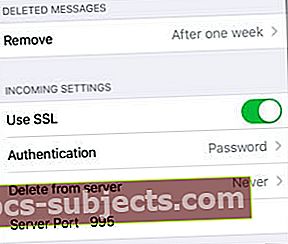 Edite as configurações de SSL, Excluir do servidor e Porta do servidor.
Edite as configurações de SSL, Excluir do servidor e Porta do servidor.
Quais configurações eu preciso alterar com meu provedor de e-mail?
- Faça logon no site do seu provedor de e-mail e visualize as configurações da sua conta de e-mail.
- Certifique-se de que os e-mails POP estejam ativados.
- Escolha quais e-mails POP baixar: todos os e-mails ou apenas os novos.
 Certifique-se de que sua conta de e-mail esteja configurada para funcionar com clientes de e-mail POP.
Certifique-se de que sua conta de e-mail esteja configurada para funcionar com clientes de e-mail POP.
Agora você deve conseguir excluir e-mails do iPhone sem excluí-los do servidor ou do computador. Se alguma coisa não funcionar como você esperava, você deve entrar em contato com seu provedor de e-mail diretamente.
Deixe-nos saber como você se sai nos comentários e certifique-se de nos dizer o que você gosta sobre o uso de e-mails POP!

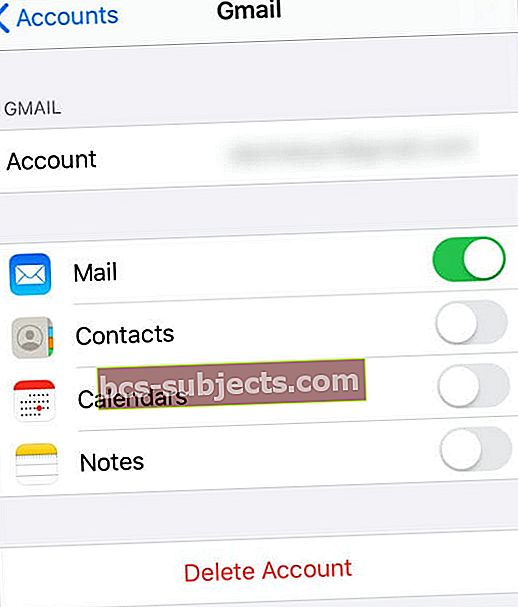
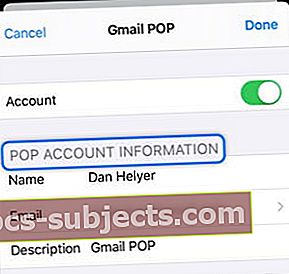 Se você já está usando uma conta POP, pode ter as configurações incorretas.
Se você já está usando uma conta POP, pode ter as configurações incorretas.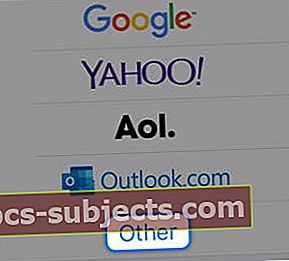
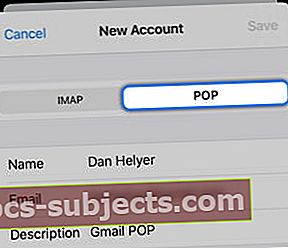
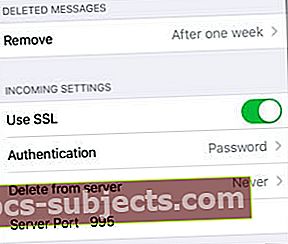 Edite as configurações de SSL, Excluir do servidor e Porta do servidor.
Edite as configurações de SSL, Excluir do servidor e Porta do servidor. Certifique-se de que sua conta de e-mail esteja configurada para funcionar com clientes de e-mail POP.
Certifique-se de que sua conta de e-mail esteja configurada para funcionar com clientes de e-mail POP.
